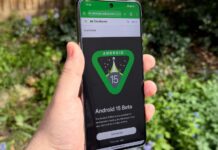Bạn đang dùng điện thoại Android nhưng muốn mua tai nghe AirPods của Apple? Làm sao để kết nối và sử dụng được 2 thiết bị này, và khi dùng có bị trục trặc gì không? Hãy cùng BlogAnChoi khám phá nhé!
Kể từ thời điểm ra mắt vào cuối năm 2016, AirPods đã trở thành một trong những loại tai nghe không dây phổ biến nhất. Cùng với xu hướng điện thoại không còn lỗ cắm tai nghe, AirPods giúp cho việc nghe nhạc, podcast và xem video trên các thiết bị của Apple như iPhone, iPad và MacBook trở nên tiện lợi hơn.

Nhưng nếu bạn mới chuyển từ iPhone sang điện thoại Samsung hoặc muốn dùng tai nghe AirPods với máy tính bảng Android thì sao? AirPods có còn dùng được không, và nếu có thì cách làm như thế nào?
AirPods có kết nối được với Android không?
Câu trả lời là: có. Vì bản chất đó là tai nghe Bluetooth nên có thể hoạt động với điện thoại Samsung và các thiết bị Android khác. AirPods có thể tương thích với bất kỳ thiết bị nào hỗ trợ Bluetooth, kể cả laptop dùng hệ điều hành Windows và một số TV thông minh. Tuy nhiên có một số tính năng không thể hoạt động nếu kết nối AirPods với các thiết bị không phải của Apple.
Điều đó cũng đúng với các dòng tai nghe cao cấp khác của Apple như AirPods Pro và AirPods Max. Những phụ kiện này có giá rất cao mà lại không thể tận hưởng tất cả các tính năng khi dùng với Android, do đó tốt nhất chỉ nên mua chúng nếu bạn đã có thiết bị Apple để kết nối.
Làm sao để kết nối AirPods với điện thoại Android?
Cách làm rất đơn giản, dù là với điện thoại Android hay bất kỳ thiết bị nào khác hỗ trợ Bluetooth. Chỉ cần làm theo các bước sau, nhưng lưu ý các bước này có thể sẽ khác tùy thuộc vào thiết bị Android của bạn:
- Trên điện thoại Android, mở Cài đặt ⇒ Kết nối ⇒ Bluetooth. Bước này sẽ bật chế độ kết nối Bluetooth của điện thoại.
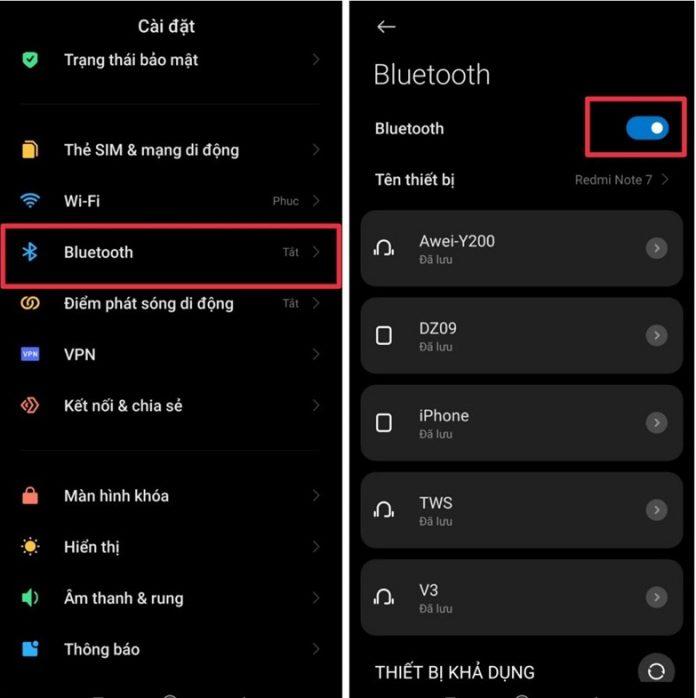
- Nếu bạn dùng tai nghe AirPods hoặc AirPods Pro, hãy đặt vào hộp sạc và hộp mở ra, còn nếu dùng AirPods Max phải lấy tai nghe ra khỏi hộp.
- Nhấn giữ nút nhỏ ở mặt sau của hộp sạc (hoặc nút kiểm soát tiếng ồn nếu dùng AirPods Max) cho đến khi có ánh đèn chớp ở mặt trước hoặc bên trong của hộp sạc báo hiệu 2 thiết bị đã sẵn sàng kết nối. Đối với AirPods Max, đèn nằm ở phần dưới cùng của tai nghe bên phải.
- Trên điện thoại sẽ xuất hiện mục AirPods trong menu kết nối Bluetooth, nhấn vào đó để kết nối AirPods với Android.
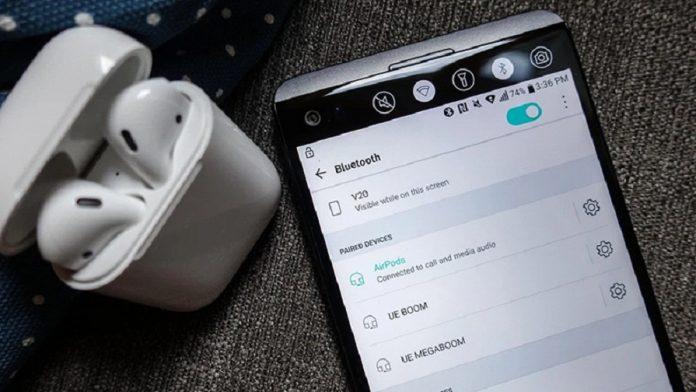
Sau khi kết nối, bạn có thể sử dụng AirPods bình thường trên điện thoại Android giống như các loại tai nghe Bluetooth khác.
Sử dụng AirPods với Android có vấn đề gì không?
Mặc dù AirPods hoàn toàn có thể dùng được với Android nhưng dòng tai nghe này được sản xuất dành cho các thiết bị của Apple, do đó bạn sẽ mất một số tính năng khi sử dụng nó với các thiết bị của hãng khác như Samsung.
Ngay cả quá trình kết nối vừa rồi cũng phức tạp hơn, vì nếu dùng AirPods với iPhone hoặc iPad thì chỉ cần mở hộp ở gần thiết bị và nhấn vào Kết nối, hơn nữa sau khi kết nối AirPods có thể hoạt động dễ dàng với các thiết bị khác được liên kết với ID Apple của bạn.

Một số tính năng khác của AirPods không hoạt động được với Android là:
- Trợ lý ảo Siri: Tất nhiên trên Android không có công cụ điều khiển Siri để tự động phát nhạc hay trả lời câu hỏi cho bạn. Ngược lại, bạn cũng không thể sử dụng trợ lý Google đối với AirPods.
- Thay đổi chức năng của nhấn đúp: Bạn có thể thay đổi chức năng nhấn đúp của AirPods khi dùng với iPhone, ví dụ như chuyển bài, gọi trợ lý Siri, phát nhạc hoặc tạm dừng. Nếu dùng Android sẽ không tùy chỉnh được, do đó nhấn đúp chỉ có tác dụng phát và tạm dừng âm thanh.
- Nhưng nếu bạn có iPhone, iPad hoặc MacBook thì có thể tùy chỉnh chức năng nhấn đúp bằng các thiết bị đó rồi áp dụng lên điện thoại Android.
- Phát hiện tai: Khi dùng với thiết bị của Apple, AirPods có thể nhận biết khi nào bạn tháo nó ra khỏi tai, lúc đó AirPods sẽ tạm dừng âm thanh và chỉ phát tiếp khi bạn đeo lại vào tai.
- Kiểm tra pin dễ dàng: Khi kết nối AirPods với Android, bạn không thể hỏi Siri về thời lượng pin còn lại hoặc kiểm tra pin của tai nghe trên điện thoại một cách dễ dàng. Một số phiên bản Android có hiển thị mức pin của các phụ kiện kết nối Bluetooth, nhưng không cho biết lượng pin của 2 bên tai nghe khác nhau cũng như pin của hộp sạc.
Các ứng dụng giúp kết nối AirPod với Android thuận tiện hơn
Mặc dù AirPods bị hạn chế nhiều tính năng trên Android nhưng các nhà lập trình đã khắc phục được phần nào thông qua các ứng dụng Android. Một số app như AirBattery đã không được cập nhật qua nhiều năm, do đó tốt nhất bạn nên sử dụng app AndroPods.

Ứng dụng này cho phép bạn xem được lượng pin của AirPods và hộp sạc. Khi AirPods kết nối với điện thoại sẽ có một cửa sổ hiện lên thông báo. Nếu nâng cấp lên phiên bản Pro có trả phí, bạn có thể gọi trợ lý Google bằng cách chạm vào AirPods 4 lần, ngoài ra có thể tùy chọn tạm dừng nhạc khi tháo AirPods ra khỏi tai và phát tiếp khi đeo vào lại.
Mặc dù không hoàn hảo như khi dùng với thiết bị Apple nhưng ứng dụng này hỗ trợ sử dụng AirPods với Android khá tốt. Một ứng dụng tương tự là Assistant Trigger, cũng có tính năng nhận biết khi nào AirPods được đeo vào tai và gọi trợ lý Google bằng thao tác nhấn đúp, nhưng một số tính năng khác không miễn phí.
Chọn các loại tai nghe không dây khác để sử dụng với Android
Khi sử dụng với Android, tai nghe AirPods sẽ bị hạn chế khá nhiều, do đó nếu bạn định sử dụng tai nghe chủ yếu cho các thiết bị Android thì nên xem xét các sản phẩm khác thay cho AirPods. Có nhiều loại tai nghe không dây khác với các mức giá khác nhau và chất lượng cũng rất đa dạng. Nhiều loại trong số đó có hỗ trợ trợ lý Google hoặc Alexa rất tiện dụng.
Trên đây là hướng dẫn cách kết nối tai nghe AirPods với Android hoặc các thiết bị khác hỗ trợ Bluetooth, mặc dù khi sử dụng không hoàn hảo như với thiết bị chính hãng nhưng bạn vẫn có thể tận hưởng trải nghiệm tai nghe không dây của Apple trên Android.
Tuy nhiên tốt nhất là nên mua các sản phẩm được thiết kế dành riêng cho nền tảng mà bạn đang sử dụng để tận hưởng đầy đủ các tính năng của chúng.
Mời bạn xem thêm những bài viết liên quan:
- 7 điều cần biết về Fitbit – Chiếc vòng tay thông minh giúp bạn tập luyện thể dục hiệu quả hơn
- AirPods 3 mới được Apple ra mắt: Vẻ ngoài rất giống AirPods Pro, tính năng thì sao?
Hãy đón xem BlogAnChoi mỗi ngày để nhận được nhiều thông tin thú vị bạn nhé!